恢复Win7/8/10系统被修改的默认主页
作者:要赢全靠浪人气:电脑安装上Win7/8/10系统后主页都是默认设置好的,现在很多恶意网站会修改我们的浏览器主页,虽然修改回来了,但是重启关机开机后还是一样。如何设置才能恢复Win7/8/10系统被修改的默认主页?必须进入注册表编辑器,修改有关注册表值,其中Windows7系统与Windows8/10系统略有不同。有需要的一起阅读下文。
具体方法如下:
1、注册表路径:HKEY_LOCAL_USER\Software\Microsoft\Internet Explorer\Main \Default_Page_URL步骤:开始 - 运行(输入regedit)- 确定或者回车,打开注册表编辑器;
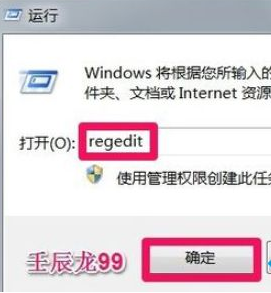
2、在打开的注册表编辑器窗口,依次展开:HKEY_LOCAL_USER\Software;
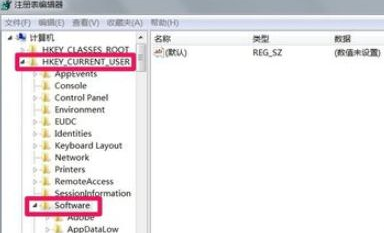
3、在Software展开项中再依次展开:Microsoft\Internet Explorer;
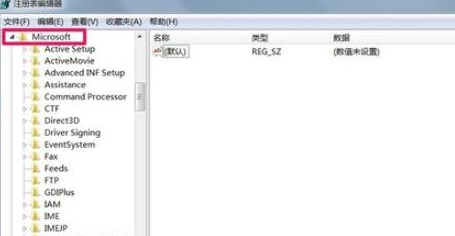
4、我们在Internet Explorer的展开项中找到:Main 并左键点击:Main ;
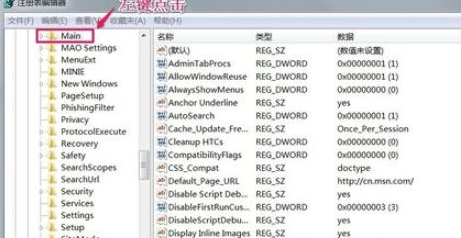
5、在Main对应的右侧窗口找到:Default_Page_URL,并左键双击:Default_Page_URL;
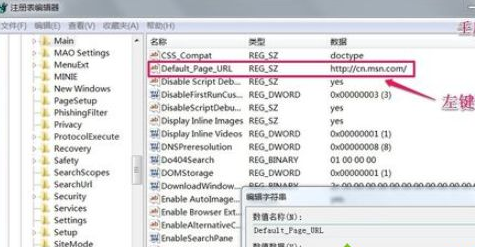
6、现在我们即将修改注册表值,强烈建议:修改注册表值前,先导出Default_Page_URL的注册表值,以备修改无效用来恢复注册表值,方法是:(1)左键点击:Default_Page_URL,(2)左键点击:文件,(3)左键点击:导出;
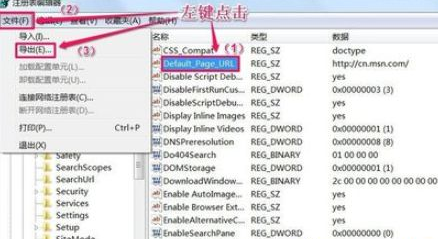
7、在导出注册表文件窗口,点击:桌面,在文件名(N)栏输入:Default_Page_URL注册表,再点击:保存,则注册表文件就会保存在系统桌面上,以后点击这个文件便可恢复注册表值。

8、现在我们就可以放心修改注册表值了,如果我们想把默认主页修改为百度首页,在编辑字符串窗口的数值数据(V)栏内输入:http://www.baidu.com/(百度),再点击:确定,退出注册表编辑器。
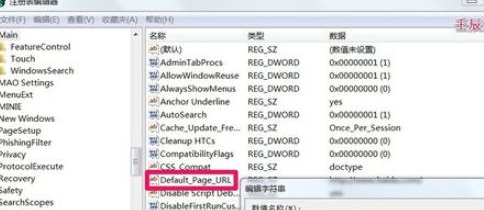
9、如果是Windows8/10系统,则在Main 对应的右侧窗口找到:Search Page,并左键双击:Search Page,在编辑字符串窗口的数值数据(V)栏内输入:http://www.baidu.com/(百度),再点击:确定,退出注册表编辑器。

10、Windows7/8/10系统默认首页被修改的恢复方法注册表路径:HKEY_LOCAL_USER\Software\Microsoft\InternetExplorer\Main\StartPage步骤:依次展开:HKEY_LOCAL_USER\Software\Microsoft\InternetExplorer\Main,左键点击:Main,在Main对应的右侧窗口找到:StartPage并左键双击:StartPage;
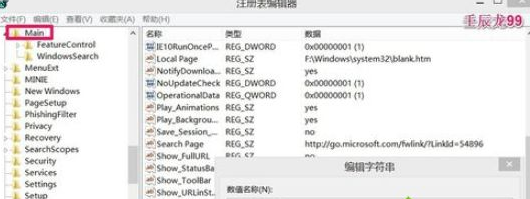
11、在编辑字符串窗口的数值数据(V)栏内输入:http://www.baidu.com/(百度),再点击:确定,退出注册表编辑器。
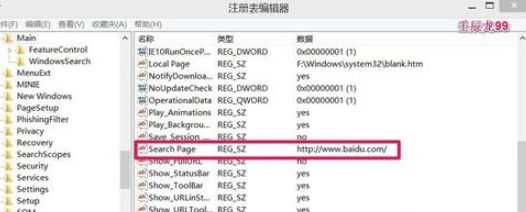
简单操作之后,轻松恢复Win7/8/10系统被修改的默认主页,希望此教程对大家有所帮助。
Windows 8/8.1/10安全补丁KB4471331推送,修复Flash Player零日漏洞
本周微软面向多个Windows系统推送了一个新的安全补丁KB4471331,这次修复了有关Flash Player的零日漏洞。
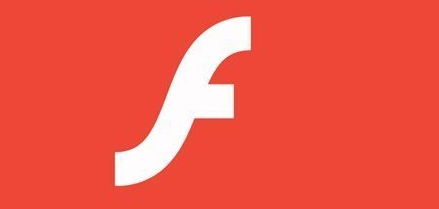
这一漏洞是CVE-2018-15982,存在于Windows、Linux和macOS上的Flash Player 31.0.0.153中。这一漏洞将使攻击者有机会在设备上执行任意代码。
这一补丁适用于:
Windows 10(1809/1803/1709/1703/1607版本)
Windows 8.1/RT 8.1
Windows Server (2019/2016/2012)
更新已经在近日开始推送,你可以前往“设置>更新和安全”中通过Windows Update获取更新,或者在“设置>更新和安全>查看更新历史记录”中检查是否已安装相应更新。
win10修改WiFi名称的方法
很多小伙伴家的无线网名称都是FAST-XXX、TP-LINK-xxx等等这样单一无趣的名称,很容易发生重名现象。其实我们可以修改家里wifi名称,方便识别,而且有个性。怎么修改家里wifi名称?新手用户肯定为此问题苦恼。下面小编告诉大家在win10修改WiFi名称的方法。
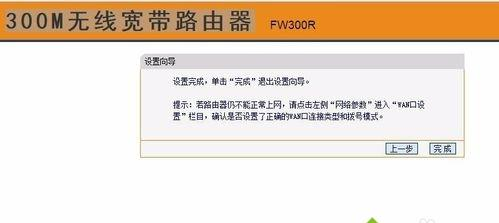
不管小伙伴们的电脑是否可以上网,只要是连接到了网线就可以打开网页在地址栏内输入192.168.1.1,点击回车键就可以进入到如下界面了。
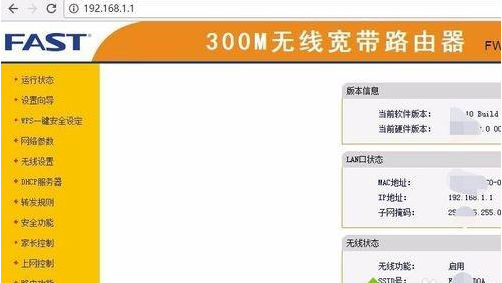
这个界面就是无线网设置界面,用户点击下图红色箭头所指处的【设置向导】选项。进入下一步骤。
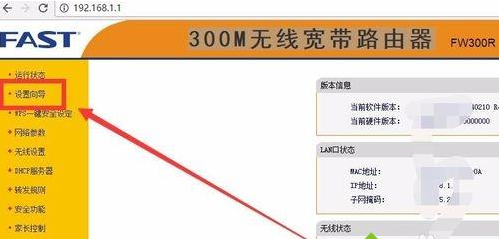
接下来用户按照界面指示的步骤,进入到“向导设置”—“上网方式“”设置后。用户勾选其中的PPPoE(ADSL虚拟拨号)选项。
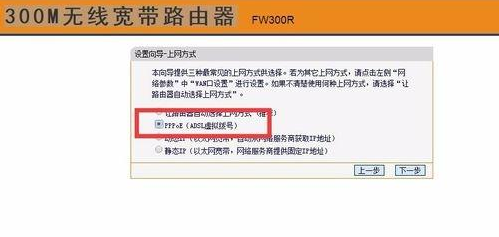
然后用户将自己家猫上贴着的一块标签纸(或是其他什么纸)上标注的手机号码和密码输入到下图对于的键入框内。
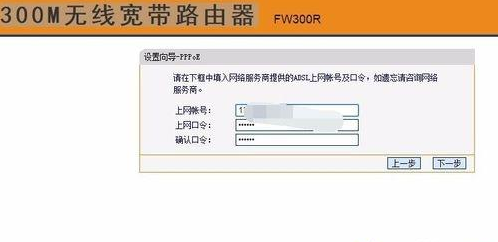
完成以上步骤用户就可以设置自己的无线网名称了,用户可以根据自己的喜好来设置无线网名称哦。
在这个界面用户还可以设置无线网密码哦。
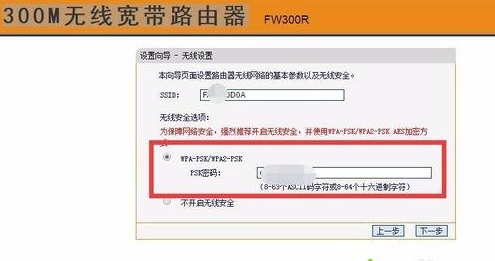
用户完成以上步骤后就已经将无线网名称修改成功了,提醒各位不要设置太扎眼或是太嘲讽的名称。防止高手直接破解哦。
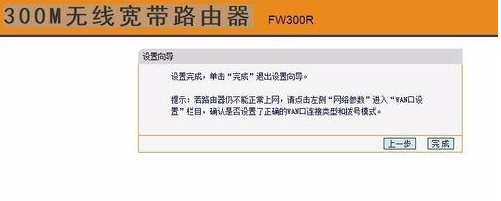
简单操作之后,wifi名称就修改成我们想要的了,使我们的生活方便了许多。
MD5怎么校验?win8系统Md5校验工具的使用方法两种查看windows8系统内核版本号的方法Win8升级Win10出现错误提示“错误代码80240020”win8系统下修改word格式刷快捷键的方法win8系统安全跳过安装密钥步骤win8.1系统天气应用更改城市的具体步骤Windows 8.1系统安装AutoCAD 2012出现兼容问题使用小马工具激活Windows8.1和office的方法使用激活工具激活Windows 8.1系统Windows 8.1专业版激活的几种方法
加载全部内容